Проверка работы экрана
Дисплей смартфона подключается к материнской плате по шлейфу, который может “отойти” или быть поврежден при падении или проникновении внутрь корпуса влаги, после чего прекращается передача изображения. Чтобы выявить проблему в экране:
- Подключите телефон к зарядному устройству — оно должно завибрировать, начнет гореть индикатор событий.
- Включите девайс кнопкой питания.
- Если на устройстве нет пин-кода, позвоните на телефон.
- Неисправность подтвердит наличие звонка и отсутствие изображения на дисплее.
Проблема решается заменой экрана.
Сбой в работе программного обеспечения
При ошибке в ОС телефон включается, но зависает на стартовой заставке. Этому могло послужить:
- неудачная прошивка ПО;
- отключение смартфона при обновлении ОС;
- удаление системного файла после получения Root-прав;
- установка стороннего apk-файла, зараженного вирусом.
В таком случае, поможет сброс настроек к заводским через меню Recovery:
- Отключите смартфон, зажав клавишу питания.
- Зажмите кнопку блокировки и качельку громкости вверх или вниз, чтобы при запуске девайса открыть меню рекавери.
- С помощью качелей громкости опуститесь до пункта «Wipe data/factory reset» и нажмите по кнопке питания.
- Настройки аппарата будут возвращены к заводским параметрам, файлы во внутренней памяти — удалены.
Перезагрузите телефон
Вероятно, смартфон работает, но завис. При этом устройство не будет реагировать на кнопку включения, а дисплей немного светится в полной темноте.
Осмотрите девайс. На многих смартфонах есть скрытая кнопка для жесткого сброса. Доступ к ней возможен через маленькое отверстие на корпусе. Воспользуйтесь булавкой, чтобы нажать кнопку (только не перепутайте с микрофонным отверстием) и попробуйте вновь включить телефон. Если ничего не происходит, или вы не нашли экстренный сброс, перезапустите гаджет аппаратными клавишами.
Возможной причиной зависания смартфона может быть перегрев в результате длительной работы, либо нахождения на солнце, а также сильное переохлаждение. Подождите пару часов при комнатной температуре, пока температура не придет в норму.
Сброс iPhone в зависимости от модели осуществляется комбинацией кнопок:
- домой + верхняя или боковая клавиши на 10 или более секунд до появления на экране яблока;
- боковая клавиша + кнопка уменьшения громкости на 10 или более секунд до появления логотипа;
- нажатие и отпуск кнопки увеличения, далее клавиши уменьшения громкости, затем нажатие на боковую кнопку и удерживание ее в таком положении до отображения значка Apple.
Смартфон на Android перезагружается одновременным нажатием клавиш питания и уменьшения громкости, затем удерживания их в таком положении около 10 секунд. После перезапуска появится меню, где вам будет необходимо вручную выбрать команду старта системы. Часть Android-смартфонов сбрасывается другими кнопками, комбинация зависит от конкретной модели.
Помогает при зависаниях смартфона снятие батареи (если она съемная). Действие выполняется аналогично описанному выше жесткому сбросу скрытой кнопкой. Выньте источник питания, подождите полминуты, после чего установите аккумулятор обратно и попробуйте запустить устройство, как обычно, клавишей питания.
Механические повреждения
Чаще всего причиной поломки смартфонов является механические повреждения. Если телефон упал, или вы пролили на него жидкость, то это уже серьезная проблема, с которой так просто нельзя справиться.
Если падение было несерьезным, то можно попробовать высунуть аккумулятор, SIM-карту, SD-карту. Через некоторое время все возвращаем на место. Если телефон заработал, то вам повезло, и у него просто отошли контакты. В ином случае проблема более серьезная. Если у вас нет необходимых знаний, то не стоит пробовать разбирать и ремонтировать мобильное устройство самостоятельно. Обратитесь в этом случае в сервисный центр.
Восстановление работоспособности
Если телефон показывает, что заряд идет, то причины неполадки надо искать в работе Launcher Android. Если устройство вибрирует, или у него экран мигает, то есть вероятность, что поврежден экран.
Если вы определили, что неполадка имеет программный характер (например, проблема возникла после обновления прошивки), то простая перезагрузка здесь не поможет. Необходимо сбрасывать систему через Recovery Mode или перепрошивать устройство. Посмотрим, что делать:
- Удерживая кнопку питания и клавишу уменьшения громкости (могут быть другие сочетание, ищите для своей модели), зайдите в Recovery Mode. Если телефон не заходит в Recovery Mode, значит, проблемы находятся на более глубоком уровне, так что необходимо обратиться в сервисный центр.
- Выполните сброс до заводских настроек, выбрав пункт «Wipe data factory».
- Выберите «Reset» для перезагрузки устройства.
При сбросе настроек будут удалены личные данные и настройки пользователя. Если этот способ не помог, выполните перепрошивку. Для этого закиньте файл с подходящей прошивкой в корень карты памяти, вставьте накопитель в телефон и выберите в Recovery Mode пункт «Install zip from sdcard».
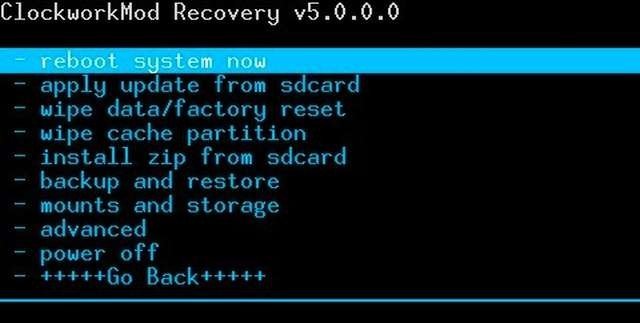
Увеличить
С программным сбоем можно справиться самостоятельно, но как исправить аппаратные неполадки? Самый разумный вариант — обратиться в сервисный центр за диагностикой и ремонтом.
После обновления «Андроида» телефон не включается
Иногда со смартфонами случаются ситуации, когда он не включается после обновления. Как правило, к этому более склонны новые гаджеты. На мобильное устройство приходят различные обновления, которые, к сожалению, не безопасны. Обычно такому подвержены смартфоны, которые имеют постоянный доступ к интернету. После таких обновлений телефон может произвольно выключиться и через некоторое время включиться.
Также возможна другая ситуация: вы пытаетесь включить свой телефон, а там загорается надпись Android и больше ничего не происходит. Перезагрузки возвращают телефон опять к такой проблеме. Итак, у вас снова не включается телефон «Андроид». Что делать? В этом случае стоит попробовать выключить аппарат и высунуть батарею на несколько минут, после чего включить и выполнить сброс настроек. Если проблема была несерьезная, то у вас все получится, и через некоторое время телефон вернется к прежнему состоянию.
Если же он отказывается адекватно работать, то следует воспользоваться аппаратным сбросом настроек. Так вы очистите телефон от обновлений и всей информации. Но, скорее всего, он вернется в рабочее состояние. Конечно, у вас исчезнет вся личная информацию, но возврат телефона к прежней жизни, наверное, будет важнее. Этот сброс будет осуществляться для каждого смартфона по-разному. Вам необходимо найти подходящий способ для своей модели. После сброса настроек телефон не включается? «Андроиду», к сожалению, может не подойти такое решение. В этом случае необходимо будет перепрошивать свое устройство.
Причины и что делать
Эксперты выделяют несколько причин, объясняющих, почему не работает дисплей на телефоне Samsung, и что с этим необходимо сделать. Рассмотрим каждую из популярных ситуаций отдельно.
Дисплей не горит из-за повреждения матрицы
Нередко бывают ситуации, когда экран не горит, а сам телефон работает в обычном режиме из-за повреждения матрицы. Во многих моделях южнокорейского бренда (А3, А5, А7, S5, S6, S7 и других) предусмотрена технология Амолед. Ее главным минусом считается слабая стойкость к ударам. Повреждение часто незаметно и может произойти из-за незначительного воздействия. К примеру, телефон Самсунг упал и не работает экран.
Для определения неисправности необходимо внимательно осмотреть поверхность стекла под разными углами. Нередко внешнее стекло сохраняет свою целостность, а внутреннее повреждается. При этом телефон Самсунг работает, можно нажимать кнопки, поднимать трубку и т. д. Подсветка при это не горит, а светятся только сенсорные кнопки в нижней части экрана.
При выявлении такой неисправности не пытайтесь сделать ремонт самостоятельно. Если не включается экран телефона Самсунг, и на нем заметны трещины, лучше отнести аппарат в сервисный центр. Неправильные действия могут еще больше усугубить поломку. Нередко происходят ситуации, когда «мастера» без опыта ломают сенсорные клавиши, повреждают заднюю крышку из стекла или другие детали. По избежание таких последствий лучше сходить в сервисный центр.

Внутренние повреждения
Если не работает сенсорный экран в телефоне Самсунг, причина может быть в микросхеме, отвечающей за управление дисплеем или за работу других элементов. Имея под рукой подручные инструменты, сделать замену вышедшей из строя детали трудно. Такая проблема может возникнуть при падении смартфона с большой высоты или при обычном механическом ударе.

Дисплей не горит из-за попадания жидкости
Причиной, почему не горит экран на телефоне Самсунг, может быть попадание внутрь влаги. При этом само устройство иногда работает в обычном режиме. Если ничего не предпринять, в плате появляются небольшие трещины, из-за чего сигнал не поступает к дисплею. Что касается остальных элементов, их негативное действие влаги могло не затронуть. В такой ситуации необходимо вскрытие аппарата и его чистка. Самостоятельно с такой работой трудно справиться, поэтому реальный выход — обращение в сервисный центр.

Неправильное обновление
Бывают ситуации, когда у Самсунг погас экран, но он работает после обновления. Подобные случаи распространены в ситуации, когда прошивка становится некорректно. Здесь имеется два варианта — просто не горит дисплей, или устройство полностью превращается в «кирпич». В первом случае необходимо сбросить устройство до заводских настроек или перепрошить его. При наличии необходимого опыта эту работу можно сделать и самому без привлечения мастеров с сервисного центра. Что касается «кирпича», лучше сразу нести телефон к мастерам.
Экран не горит из-за датчика приближения
Владельцы смартфонов нередко сталкиваются с ситуацией, когда телефон Самсунг работает, но экран черный. При этом еще пару минут назад все было нормально. Причиной может быть загрязнение датчика приближения. Достаточно коснуться к нему грязным пальцем, чтобы он распознавал ситуацию, как поднесение аппарата к уху. В результате дисплей становится черным и не горит. Для решения проблемы достаточно почистить телефон с помощью мягкой тряпки и отдельно провести диагностику датчика приближения (эта опция предусмотрена в меню).

Видео
Ведущий автор многих рубрик на сайте expertland.ru. Отлично разбирается в техники и электронике. Способен решить любую техническую задачу в считанные часы, любит писать о своей опыте и наработках.
- опубликованных статей — 94
- читателей — 23 919
- на сайте с 25 сентября 2017 года
Если вы не можете включить смартфон, не спешите сдавать его в ремонт. Возможно, эти несложные действия помогут реанимировать устройство.
Если проблемы возникли с промокшим гаджетом, не подключайте его к электросети и перестаньте нажимать на кнопки. Просушите телефон как можно скорее и только потом следуйте советам из этой статьи.
Если вы уверены, что внутри смартфона сухо, смело продолжайте.
Если причина в аккумуляторе и зарядке
Проверить это можно очень просто. Достаточно найти где-нибудь подобный аккумулятор и аналогичное зарядное устройство. Если, заменив все компоненты, вы не увидели изменений, значит, причина того, что телефон HTC не включается дальше заставки, гораздо глубже, чем вы думали. Здесь только два варианта: поломка гнезда зарядки или самой платы.
Справиться с неисправным аккумулятором или «глюкнувшей» зарядкой просто. Это не особо дорогостоящие компоненты смартфона. Их можно просто заменить на новые. Гораздо ощутимее будет проблема с аппаратной платой. Здесь уже (в большинстве случаев) не обойтись без визита в мастерскую. Иногда приходится заплатить за ремонт весьма ощутимую сумму.
Сбросьте аппарат до заводских настроек
Если после попыток включения загорается экран, но устройство не загружается должным образом, попробуйте восстановить заводские настройки с помощью аппаратных кнопок.
Как вернуть исходные настройки на iPhone
Подключите телефон к компьютеру с помощью кабеля и запустите iTunes. Затем выполните принудительный перезапуск iPhone (см. пункт 1). Когда увидите логотип Apple продолжайте удерживать кнопки вплоть до появления на экране смартфона режима восстановления.
После этого на мониторе компьютера должно отобразиться окно с дальнейшими инструкциями. Нажмите «Обновить» и следуйте подсказкам системы.

iTunes загрузит нужное ПО для телефона. Если этот процесс займёт больше 15 минут, то iPhone может выйти из режима восстановления. В таком случае зажмите снова кнопки принудительного перезапуска и удерживайте их, пока аппарат не вернётся в этот режим.
Если обновление сработает, то телефон может включиться без сброса системы. Если нет, то в окне iTunes нажмите «Восстановить», чтобы вернуть заводские установки.
Как вернуть исходные настройки на Android-смартфоне
Убедитесь, что смартфон выключен, и попробуйте следующие комбинации для сброса:
- клавиша увеличения громкости + кнопка питания;
- клавиша уменьшения громкости + кнопка питания;
- клавиша уменьшения громкости + клавиша увеличения громкости + кнопка питания;
- клавиша уменьшения громкости + кнопка питания + клавиша «Домой».
Нужно зажать все клавиши одновременно и удерживать их около 10–15 секунд. После этого на экране появится специальное меню, в котором следует выбрать пункт Recovery, а затем — команду Wipe data / factory reset. Если в режиме Recovery не увидите этой команды, зажмите кнопку питания и на мгновение вдавите клавишу увеличения громкости.
После этих действий смартфон должен вернуться к исходным настройкам в течение нескольких минут. Если ни одна из комбинаций клавиш не сработает или вы не найдёте нужных команд в служебном меню, поищите инструкцию по сбросу для своей модели устройства.
Если ни одна из перечисленных рекомендаций не поможет включить аппарат, попробуйте вернуть его по гарантии или отнесите в сервисный центр.
Кнопка включения смартфона
Телефон может мигать, но не включаться. Это, возможно, связано с неисправностью кнопки включения. Причины, по которой она может не работать, могут быть разные:
Если вы только приобрели мобильный телефон, и он не включается, возможно, неисправна кнопка включения, и причина кроется в заводском браке. Что делать в этом случае? Необходимо обратиться в магазин, где вы приобрели смартфон, и попросить вернуть деньги, заменить телефон или починить его. Продавец обязан что-то сделать в этом случае.
Также возможна и другая причина, которая уже связана с вашей неаккуратностью. Если вы пролили жидкость на мобильное устройство или уронили его, то могут возникнуть различные причины, из-за чего не будет включаться телефон. В этом случае не стоит самому разбирать аппарат. Конечно, если у вас есть гарантия, то можете попробовать обратиться в сервисный центр. В ином случае также придется прибегнуть к помощи профессионала. К сожалению, даже он не способен починить любой телефон.
Как решать проблему?
Режим восстановления
Современные устройства на Android снабжены специальными средствами восстановления. Режим Recovery Mode предназначен для работы с системой «на низком уровне». Через этот режим можно установить новую прошивку или программу, глубоко внедрённую в систему (например, Google Apps). Но самый простой способ – войти в Recovery Mode и произвести сброс системы.
Для разных моделей вход в рекавери делается по-разному. Как правило, для этого нужно выключить аппарат, а включая снова, зажать кнопку питания вместе с уже нажатой клавишей увеличения (или уменьшения) громкости. Однако некоторые производители проявляют фантазию и применяют собственное решение (например, с кнопкой «Домой» – как у Apple). Поэтому перед процедурой поищите в Интернете, как нужно входить в режим восстановления конкретно на вашей модели.
В появившемся меню сенсорный дисплей работать не будет. Перемещаться вверх и вниз по его пунктам надо кнопками громкости, а подтверждать – кнопкой включения. Выберите пункт Wipe Data Factory (сброс до заводских настроек), примените его. После этого выберите пункт Reset (перезагрузка) и перегрузите планшет в обычном режиме.
Конечно, если вы не делали резервных копий, то ваши приложения и личные данные будут сброшены. Но их несложно восстановить, особенно если вы включили постоянную синхронизацию с Google.
Перепрошивка через компьютер
Если войти в режим Recovery не получается, то попробуйте восстановление планшета через компьютер. Существует множество утилит для этой цели, однако для каждой конкретной модели (или чипсета) необходимо выбирать правильное приложение.
Так, для планшетов на процессорах NVidia разработчик выпустил специальное приложение с названием NVFlash. Для прошивки моделей на RockChip существует приложение RockChip RK Batch Tool. Другие производители также выпускают свои утилиты для перепрошивки
Важно изучить характеристики своего планшета и найти подходящий софт
Важно: найдите ту версию прошивки, которая точно соответствует аппаратным свойствам вашего планшета. Иначе гаджет можно погубить окончательно.. Не менее важно: рекомендуем для перепрошивки использовать не настольный компьютер (даже если у вас есть ИБП), а ноутбук
Благодаря батарее он защищён от проблем при отключении электричества
Не менее важно: рекомендуем для перепрошивки использовать не настольный компьютер (даже если у вас есть ИБП), а ноутбук. Благодаря батарее он защищён от проблем при отключении электричества
Аппаратное решение
Пользователи, не уверенные в своих силах, могут обратиться в сервис-центры. Да, там процедура будет несколько дороже. Зато ждать вам придётся меньше, а ремонт будет проведен качественно. И тоже дешевле, чем покупать новый аналогичный планшет.
Да, ваши личные данные и настройки при этом неизбежно погибнут. Но (см. выше) их можно будет восстановить через облачные сервисы или просто вручную.
Дисплей не включается, но телефон работает
В таких случаях смартфон даже может принимать входящие звонки. Эта неисправность также возникает по многим причинам, вот только устранить ее в домашних условиях своими силами вряд ли получится. Дело в том, что подобные симптомы свидетельствуют о серьезных и глубоких проблемах.
Одна из возможных причин — проблемы со шлейфом дисплея. Шлейф представляет собой гибкую полоску с токопроводящими дорожками, которые соединяют дисплей с микросхемой управления экраном. Иногда из-за падения или ударов шлейф просто отсоединяется — в этом случае его достаточно вернуть на место. Часто под контакты шлейфа попадают влага или грязь — эту проблему может решить чистка контактов. Если шлейф поврежден, то он подлежит замене.
Почему телефон не включается
Проверьте, возможно, телефон разрядился. Или девайс работает, а экран — нет.
Аккумулятор разряжен
За играми, просмотром видео и перепиской в мессенджерах порой легко потерять контроль над временем и уровнем заряда батареи. Телефон отключился и не включается — поставьте на зарядку. Не спешите включать. Подождите несколько минут. Лучше с запасом — минут 10.
Включили, а экран остается черным — рано делать выводы о том, что смартфон неисправен. Может потребоваться некоторое время, чтобы заряд аккумулятора стал достаточным для включения девайса.

Допускать полной разрядки телефона не рекомендовано. Негативно сказывается на батарее. Оптимальный уровень заряда Li-Ion аккумулятора: 20—80%.
Батарея смартфона неисправна или деградировала
Порой батарея выходит из строя окончательно. Вздувается. Чаще такое происходит со старыми телефонами. Но порой внезапно и с новыми. Если аккумулятор съемный — извлеките. Осмотрите. Есть повреждения, выпуклости или разрывы — использовать опасно, даже если девайс включается. Замените на совместимую с вашим телефоном.
Несъемный аккумулятор порой могут поменять в сервис-центре. По опыту — ремонт может быть оправдан для новых моделей. Если вышла из строя батарея смартфона, которому несколько лет — опытный пользователь предпочтет поменять девайс. Девайс устарел морально — и программное и аппаратное обеспечение могут не соответствовать актуальным задачам и не поддерживать нужный пользователю софт. Не устанавливаются или некорректно работают важные приложения — один из верных признаков того, что девайс утратил актуальность.

3—5 и более лет назад модель была крутой — не значит, что и сегодня подходит для комфортного использования. Литий-ионные батареи со временем деградируют. Теряют емкость. Физические повреждения отсутствуют, а телефон не работает или выключается через короткое время — пора менять аккумулятор или смартфон.
Экран телефона не включается или завис
Экран выключен, а нажатие кнопки питания не помогает — девайс ушел в «принудительный сон». Термин неформальный, распространен для описания данной проблемы среди технических специалистов. Нажимаем и удерживаем течение 10 секунд кнопку питания. Через некоторое время включаем смартфон.
Принудительный перезапуск — временное решение. Порой дисплей перестает неожиданно «засыпать» после обновления ОС.
Ряд пользователей отмечают, что причиной «принудительного сна» становились защитная пленка или защитное стекло — особенно закаленное.
По опыту — решением для ряда телефонов становилось включение функции «Всегда на дисплее» — Always On Display.
Черный экран — не всегда признак неработающего телефона. Нажмите и удерживайте несколько секунд кнопку питания. Подождите некоторое время и повторите нажатие «выключателя» с удержанием. Слышен звук загрузки или есть вибрация — устройство включается. Проблема с экраном или драйвером дисплея.
Если у вас есть настольный ПК или ноутбук, кабель для подключения телефона по USB и руководство по восстановлению данных к вашей модели — перенесите информацию на диск компьютера или внешний носитель. Для диагностики неисправности экрана требуется осмотр девайса специалистом сервис-центра. Или пользователем, который располагает опытом и квалификацией по ремонту мобильных устройств — на собственный страх и риск владельца телефона.
Телефон падал или намок и перестал работать — не старайтесь принудительно запустить девайс.
Выполните принудительный перезапуск устройства
Возможно, ваш телефон включён, но просто завис. В таком случае экран может быть тёмным и не реагировать на любые действия. Поэтому сначала попробуйте перезапустить устройство с помощью аппаратных клавиш.
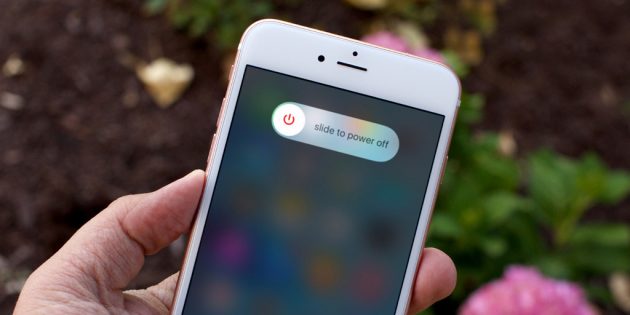
iphone-gps.ru
Как принудительно перезагрузить iPhone
На iPhone SE, iPhone 6s, iPhone 6s Plus и более старых моделях зажмите клавишу «Домой» вместе с верхней (или боковой) кнопкой на 10 или больше секунд до появления логотипа Apple.
На iPhone 7 или iPhone 7 Plus зажмите боковую клавишу вместе с кнопкой уменьшения громкости на 10 или больше секунд, пока не увидите логотип Apple.
На iPhone 8 или iPhone 8 Plus зажмите и сразу отпустите сначала клавишу увеличения, а затем и уменьшения громкости. После этого нажмите на боковую кнопку и удерживайте её, пока не отобразится логотип Apple.
Как принудительно перезагрузить смартфон на Android
Нажмите одновременно на кнопку питания и клавишу уменьшения громкости и удерживайте их 10–15 секунд. В случае успеха аппарат перезагрузится автоматически или отобразит на экране меню, в котором вам нужно будет выбрать команду перезапуска.
Некоторые Android-смартфоны могут перезагружаться с помощью других кнопок. Если аппарат не отреагирует, поищите в Сети комбинацию клавиш для перезапуска именно вашей модели.
Если причина в плате и «железе»
С этим сделать что-то своими силами очень трудно. Нужно обладать определенными познаниями в радиоэлектронике и владеть соответствующим инструментом. Если у вас все это есть, то вы без труда решите проблему. Но если телефон не включается дальше заставки по причине неисправной платы, а вы в этом деле ничего не понимаете, то лучше отнести гаджет в сервисный центр. Ибо устроив ремонт своми силами, вы рискуете превратить свой девайс в мертвый кирпич.
Можно попробовать найти знакомого специалиста по ремонту «железа» смартфонов и сэкономить на ремонте. Только вряд ли он будет реанимировать ваш аппарат бесплатно. Только если это очень уж хороший знакомый. Но, в любом случае, потратиться на «магарыч» придется. И неизвестно, в какую сумму это выльется.

Полностью забитая память телефона
Если же полностью забита внутренняя память, то это может не только ухудшить скорость включения устройства, но и полностью вывести его из рабочего состояния. Одним из способов простого исправления ситуации может оказаться использования внешней карты памяти.
Если же устройство не поддерживает возможность использования SD-карт, то можно подключить смартфон к компьютеру и перенести файлы (видео, фото, аудио и так далее) на ПК. Если после этого аппарат все равно не включается либо процесс проходит слишком долго, то можно воспользоваться программами, которые очищают кэш-память гаджетов, например, CCleaner или Clean Master.

Почему не включается
Смартфон не включается после того как владелец поставил его на зарядку, при этом показывает, на сколько процентов заряжен гаджет. Однако после отключения от питания он вновь угасает. В таком случае нужно определиться, что делать, если телефон ведется себя подобным образом.
Механические повреждения

Отличительной чертой смартфонов является не только их производительность, но и хрупкость. Когда телефон падает даже с высоты человеческого роста, это вызывает поломки различного уровня. В некоторых случаях гаджет вовсе перестает работать, а в других – включается при подключении зарядного устройства.
Самая большая проблема в таком случае – сложность идентификации поломки. Возможно, удар затронул только аккумулятор, который следует заменить, в других случаях нарушается контакт кнопки включения. Для устранения поломки лучше всего обратиться к специалисту, который сможет найти поврежденный элемент.
Аппаратные поломки
В некоторых случаях причиной является выгорание или поломка электронных плат или отдельных элементов. Как и любой другой технически сложный товар, у смартфона может случиться поломка экрана, процессора или любой другой детали. Для решения этой проблемы необходимо обратиться к специалисту, который разберет устройство, найдет поврежденный элемент и заменит его на исправный.
Излишняя самодеятельность по замене системной платы, вероятно, обернется невозможностью дальнейшей починки техники
Для получения квалифицированной помощи нужно обращать внимание только на официальные центры диагностики, которые несут ответственность за проводимую работу
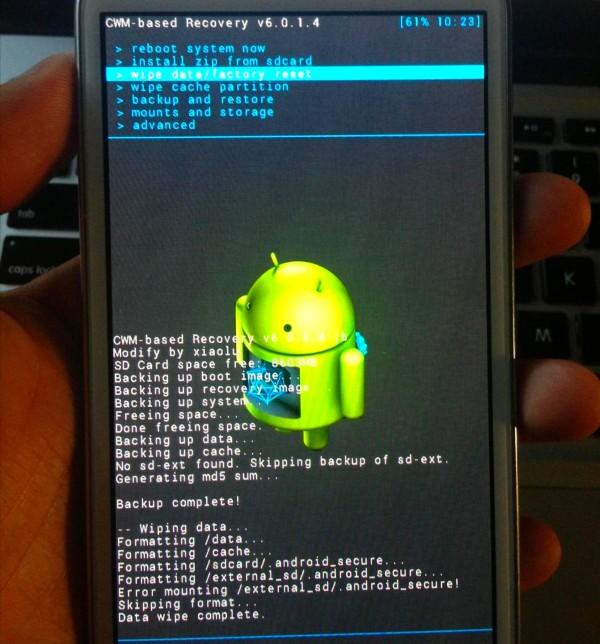
Залипшая карта памяти
Бывает достаточно вытащить карту SD или microSD из слота, что бы система загрузилась. Страдают этими проблемами в основном Самсунг и Леново. Обязательно попробуйте этот метод!
Соответственно для Apple девайсов, это не применимо, так как в них нет возможности вынуть внешнюю память.
Программные поломки
Неудачные обновления системы, особенно часто встречаются на Andriod. При этом не будет сообщаться владельцу о необходимости обновления, так как проводится оно зачастую в автономном режиме, если не отменить это в настройках.
Если же после установки обновленного ПО процесс включения не начинается, то можно попытаться вынуть аккумулятор и вставить его вновь. Повторить процедуру можно несколько раз. Иногда такой способ может привести аппарат в рабочее состояние.
Если же при запуске зависает значок Andriod на экране, то стоит нажать на кнопку Reset, доступ к которой возможен только при использовании иголки или зубочистки.
Механические неисправности
Логично, что сначала нужно проверить внешнюю целостность планшета, для чего мы будем руководствоваться нижеприведёнными рекомендациями. Прибегать к самостоятельному ремонту своего устройства стоит только в том случае, если вы сто процентов уверены в своих способностях. Лучше всего доверить эту работу профессионалам и избавить себя от рисков.
Запала или сломалась кнопка включения
Одной из причин, по которой не запускается планшет, является неисправная клавиша «Power», отвечающая непосредственно за включение устройства
Если ваш девайс недавно падал, рекомендуем в первую очередь обратить внимание именно на этот момент. Проведите визуальный осмотр, убедитесь в том, что кнопка не западает и не качается
Также во время нажатия должен быть характерный щелчок.

При обнаружении поломки рациональным решением станет обратиться в сервисный центр, где быстро и гарантированно решат эту проблему. Однако, если вы хотите попробовать починить свой аппарат самостоятельно и уверены в своих силах, необходимо его вскрыть и определить тип повреждения. Зачастую приходится прибегать к пайке клавиши или к полной замене на новую, при условии поломанных контактов.
Повреждение разъёма для зарядки
Очень часто пользователи не придают значения тому, каким образом выдёргивают провод из гнезда зарядки. При резких и неаккуратных движениях есть вероятность повредить контактный разъём. Также это может произойти в тех случаях, если вы часто роняете свой прибор, либо подвергаете его воздействию влаги. При деформации данного порта вставить штекер бывает достаточно проблематично. В некоторых случаях, при сильном физическом ударе, вход для ЗУ может просто отломиться.
Как вы понимаете, в такой ситуации зарядить аппарат не представляется возможным. Придётся прибегнуть к разборке корпуса и припаиванию контактов, либо полной замене гнезда. Опять же, выполнять эти манипуляции самостоятельно рекомендуется только тем, кто обладает специальными навыками.

Перебит провод зарядного устройства
Проверьте, заряжён ли аккумулятор, и вспомните, когда вы в последний раз ставили устройство на зарядку. Если это было давно, и потом вы длительное время не пользовались планшетом, то он мог очень сильно разрядиться. Поэтому попробуйте включить его в сеть, подождите несколько часов — поначалу в некоторых случаях он даже не подаёт виду, что заряжается.
Если же вы видите, что зарядка не происходит даже спустя несколько часов, дело может быть в самом зарядном устройстве — тогда следует попробовать подключить другое к планшету или подключить этот аксессуар к другому планшету. Так вы сможете понять, кто виноват — ваш гаджет или устройство для зарядки.
Также проведите внешний осмотр ЗУ на наличие вздутий, перекосов и переломов кабеля. Если вы обнаружили повреждение провода, можете произвести самостоятельную замену.

При необходимости питание к съёмному аккумулятору можно подать напрямую. Однако в результате этой операции батарея заметно сокращает свой срок службы, поэтому не стоит злоупотреблять этим методом. Советуем воспользоваться универсальным зарядным прибором — «лягушкой».
Восстановите заводские настройки
Если вышеперечисленные рекомендации не помогли, то возврат к заводским настойкам может устранить ошибку системы. Удаляются все данные и сторонние приложения, устройство возвращается в исходное состояние «из коробки».
Перед сбросом перенесите все данные на компьютер. Если компьютер не распознает устройство, надо войти в режим восстановления посредством определенной комбинации клавиш, как указано ниже:
- Выключите гаджет, нажав и длительно удерживая Power или Power + Home + Volume Down (для Samsung).
- При появлении на экране логотипа Android отпустите кнопку Power и продолжайте нажимать и удерживать две другие до появления меню восстановления.
- Клавишей Volume Down выделите в меню параметр Factory Reset.
- Нажатием Power подтвердите свой выбор. Подождите, пока телефон завершит процесс сброса, после этого он автоматически перезагрузится.
Если этого не произошло, обратитесь к профессионалам.












![Телефон не включается, но реагирует на зарядку [решено] топ 6 причин](http://maminmagazinchik.ru/wp-content/uploads/8/f/b/8fb0f6de0d927976e600b7384cfbc960.jpeg)





















